| ホーム > サポート > ダウンロード > 文書番号:900290 |
|
解説 |
| 機種名: | Prius Air S (AR35R2S/AR33R1S/AR13R1S) Prius One S (AW37W2S/AW35W1S/AW33S1S) Prius Note S (PN39K1S/PN37K1S) Prius Air R (AR35R1R/AR32G1R/AR31G1R) Prius One R (AW35W1R/AW33S1R) ※Prius N/P シリーズ(TVモデル) でもご利用になれます。 |
| 本ソフトウェアは、テレビ機能のみをサポートします。 | |
| Windows XP 版から削除される機能については、
「Prius Navistation4」のWindows Vista(TM)対応 の「対応内容」を参照ください。 |
|
| Windows Vista でテレビ機能を使用する場合は、本ソフトウェアを使用ください。 Windows Media Center のテレビ機能は使用できません。 |
|
| 地上デジタルTV搭載モデルで本ソフトウェアを使用する場合は、表示ドライバ/サウンドドライバの更新が必要です。 以下のシリーズ別情報で対応状況を確認し、ドライバが提供されている場合は更新してから本ソフトウェアを ご使用ください。準備中の場合は、提供されるまで本ソフトウェアのご使用をお待ちください。 ・2006年秋冬モデル Prius Sシリーズ アップグレード注意事項 ・2006年夏モデル Prius Rシリーズ アップグレード注意事項 ・2006年夏モデル Prius Pシリーズ アップグレード注意事項 ・2005年秋冬モデル Prius Nシリーズ アップグレード注意事項 |
|
| PN37K1Sの場合、録画時の横方向の解像度を Windows XP版から変更して設定します。
・Windows XP 版 録画時解像度 :横720×縦480ドット ・Windows Vista 版 録画時解像度 :横360×縦480ドット これにより、録画番組の再生時に画質が若干落ちる場合がありますので、予めご承知ください。 録画時解像度を変更する理由は、次の通りです。 Windows XP版と同じ解像度を適用した場合、CPU負荷が高くなり、録画中の動作に影響を及ぼして コマ落ち等の現象が発生する場合があります。これを避けるために、録画時解像度を変更してCPU負荷を 軽減し、録画中の動作の安定化を図っています。 なお、視聴中の解像度はWindows XP版から変更はありません。 |
|
| Windows Vista アップグレード用の Prius Navistation をセットアップ後、装置添付の再セットアップディスクを 使用し、OS を Windows XP に戻す場合は、以下の点にご注意ください。 ・Prius Navistation は、Windows XP 対応版をご使用ください。最新版は、下記リンクで公開されています。 「Prius Navistation」アップデートプログラム ・Windows XP 対応版 Prius Navistation のセットアップ中、ファームウェアの書き込みに失敗する場合があります。 (地上デジタルTV搭載モデルのみ) その場合は、セットアップ終了後、Q&A情報 「地上デジタルボードのF/Wバージョンが異なります。」 の対処方法を参照し、手動でファームウェアのアップデートを実行してください。 |
| Windows Vista を
クリーンインストール手順
にてインストールする場合は、録画済みデータが引き継がれません。 Windows XP で録画したデータを Windows Vista に移行させたい場合は、下記バックアップ方法に従い、 バックアップをとってください。 |
|
| Windows Vista を
アップグレード手順
にてインストールする場合は、Windows XP で録画したデータが そのまま引き継がれます。 万が一に備えて、下記バックアップ方法に従い、録画済みデータのバックアップをとることをお薦めします。 |
| 【録画済みデータのバックアップ方法】 録画済みデータには、以下の (1) 録画管理ファイル (2) 録画データファイル の2種類があります。 [ドライブC] に保存される録画管理ファイルのバックアップが必須となります。 録画データファイルは、初期状態では [ドライブD] に保存されており、その場合は、 アップグレード手順、 クリーンインストール手順 のどちらの手順でもバックアップしないでデータの移行が行えます。 録画データファイルの保存ドライブが [ドライブC] の時、または、録画データファイルの保存ドライブを フォーマットする場合は、録画データファイルのバックアップが必要となります。 録画済みデータのバックアップは Windows Vista インストール前に実施します。 Windows XP が起動し、Prius Navistation が終了している状態でバックアップ作業を行ってください。 バックアップしたデータは、Windows Vista インストール、Prius Navistation アップデート 後に復元します。 (1) 録画管理ファイル ・Prius Navistation4 バージョン 4.33D 以前の場合(必須) [ドライブC]-[Program Files]-[HITACHI]-[Prius Navistation]-[dvideo.dat] (地上デジタル録画管理ファイル) [ドライブC]-[Program Files]-[HITACHI]-[Prius Navistation]-[video.dat] (地上アナログ録画管理ファイル) ・Prius Navistation4 バージョン 4.34D〜4.39D の場合(必須) [ドライブC]-[HITACHI]-[Prius Navistation]-[dvideo.dat] (地上デジタル録画管理ファイル) [ドライブC]-[HITACHI]-[Prius Navistation]-[video.dat] (地上アナログ録画管理ファイル) ・Prius Navistation4 バージョン 4.41 以降の場合(必要に応じて) [ドライブD : *1]-[TSRecord]-[Data]-[dvideo.dat] (地上デジタル録画管理ファイル) [ドライブD : *1]-[TSRecord]-[Data]-[video.dat] (地上アナログ録画管理ファイル) (2) 録画データファイル(必要に応じて) [ドライブD : *1]-[TSRecord]フォルダ以下の全てのフォルダ/ファイル (地上デジタル録画データファイル) [ドライブD : *1]-[Record]フォルダ以下の全てのフォルダ/ファイル (地上アナログ録画データファイル) *1 初期状態 |
本アップデートの改善内容バージョン 4.53D の改善内容と、変更来歴につきましては、 Prius S/R シリーズ(TVモデル) Windows Vista アップグレード用 Prius Navistation 変更来歴 をご参照ください。 |
| 本プログラムは、Microsoft(R) Windows Vista(TM) Home Basic、Microsoft(R) Windows Vista(TM) Home Premiumの いずれかのOSが搭載されている、対象機種でのみご利用いただけます。 |
|
| 他のアプリケーションが起動している場合は、すべて終了させてください。 |
|
【手順1】 アップデートの準備 (Windows Vista アップグレード後、初めてインストールする場合は必要ありません)
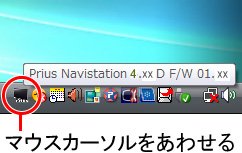 アップデートの必要ありません。 【手順2】 アプリケーションのアップデート
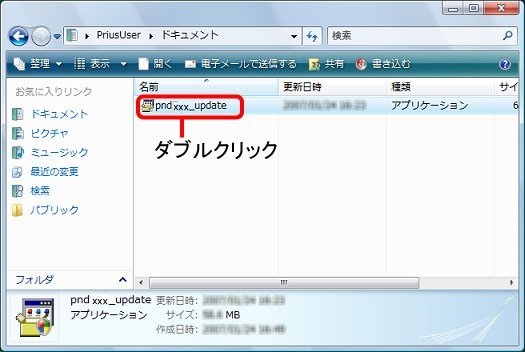
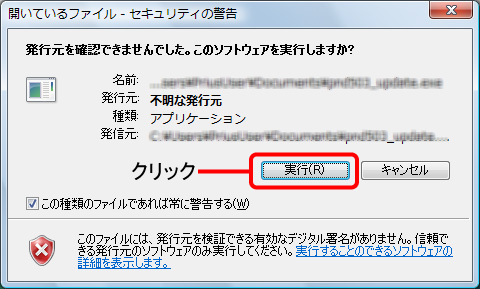
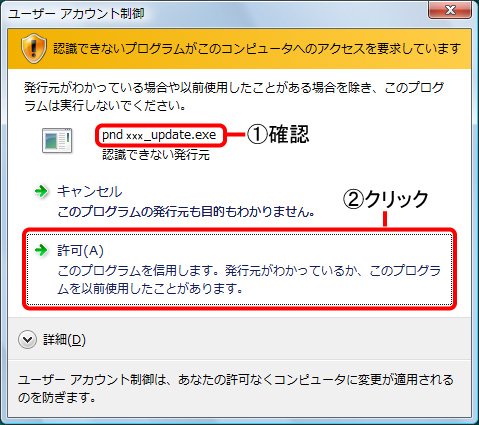
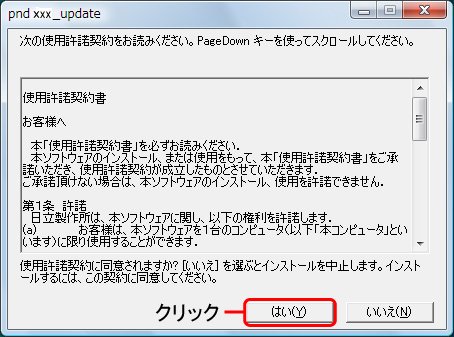
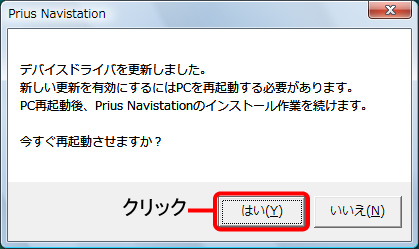
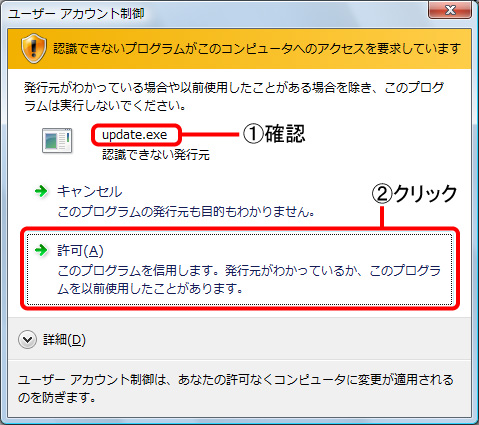
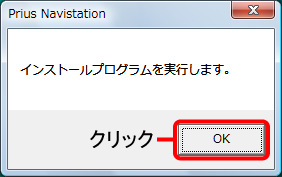
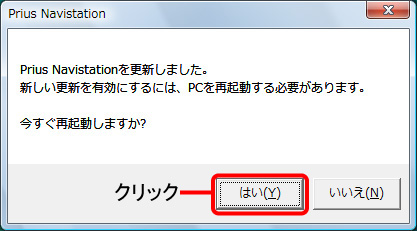
|
アップデートが終了したら受信情報が初期化されるますので、チャンネルスキャンを行ってください。 Prius Navistation (テレビを見る) の初回起動時に、自動で初期化プログラムが起動します。 必ず、[初期化実行] ボタンをクリックし、初期化処理(チャンネルスキャン) を実行してください。 |
【チャンネルスキャン起動方法】

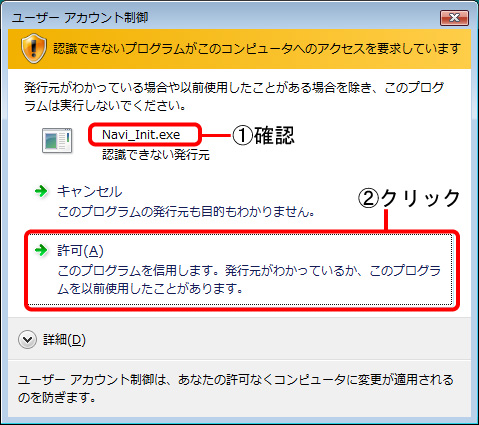
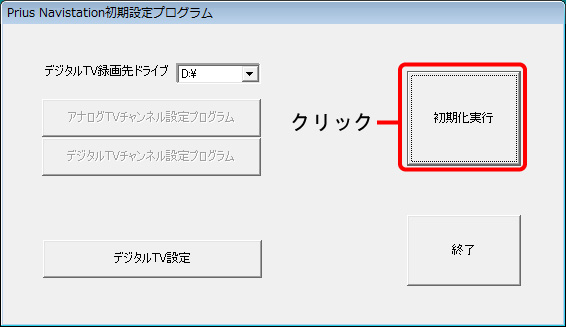
|
ご使用の注意事項
|
| 本ソフトウェアのアップデートにより、Prius Navistation の以下の設定が初期状態に戻るため、 再設定が必要になります。 ・Prius One : [設定] - [TV(デジ)] - [エコ・ポン・パッ!]の項目 ・Prius Note : [設定] - [録画(デジ)] - [映画映像(プログレッシブ)モードを使用する] の項目 |
|
| 本ソフトウェアのアップデートにより、地上デジタル放送録画番組をDVDにムーブするときに、 「使用許諾契約」画面が表示される場合があります。 使用許諾内容をご確認の上、「同意する」をクリックしてください。 詳しくは、取扱説明書「プリウスナビを楽しもう!」の7章「映像データを管理、編集しよう」を参照ください。 |
|
| 地上デジタルTV搭載モデルでは、Windows Vista インストール後、「サウンド」の「再生」設定が 正しく設定されないため、TV視聴中の音声が出ない場合があります。 「Windows Vista アップグレード後、地上デジタルTVの音声が出ない場合の対応」を参照し、 サウンド設定の変更を行ってください。 |
|
| Prius Air R (AR35R1R/AR32G1R/AR31G1R)、Prius One R (AW33S1R)、Prius N/P シリーズでは、 Windows Vista インストール後、「サウンド」の「録音」設定が正しく設定されないため、地上デジタル放送 録画番組をDVDにムーブ出来ない場合があります。 「Windows Vista アップグレード後、録画番組のムーブが動作しない場合の対応」を参照し、 サウンド設定の変更を行ってください。 |
ご利用の前に ダウンロードする前に、あらかじめ下記項目をご了承ください。
|
| 当該製品のユーザーは、本ソフトウェアを使用することのみできます。複製又は第三者に営利目的で 譲渡若しくは貸与することはできません。 |
|
| 本ソフトウェアを翻案、翻訳、リバースエンジニアリング、逆コンパイル、逆アセンブルすることはできません。 | |
| 本ソフトウェアに瑕疵が無いことを保証するものではありません。ダウンロードするファイルは、必ず アップデートする機種(モデル)が一致していること、対象OSやアプリケーションが一致していることを 確認してください。 |
ソフトウェアダウンロード |
|
|
| |